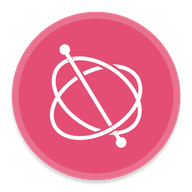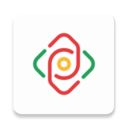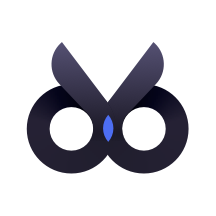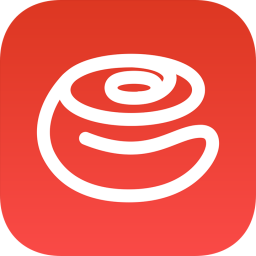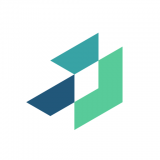快速导航
painter如何进行复制粘贴
2025-04-02 10:17:27来源:兔叽下载站编辑:花降
在painter软件的使用中,复制粘贴功能是非常实用的操作技巧。掌握它能让我们更高效地进行绘画创作。下面就为大家详细介绍painter怎么复制粘贴。
复制选区内容
首先打开需要操作的绘画文件。使用选区工具(如矩形选区工具、套索工具等)选中想要复制的部分画面。选好后,按下快捷键ctrl+c(windows系统)或command+c(mac系统),即可将选区内容复制到剪贴板。

粘贴复制内容
当复制好选区内容后,将画笔工具切换到想要粘贴的图层。接着按下快捷键ctrl+v(windows系统)或command+v(mac系统),刚才复制的选区内容就会粘贴到当前位置。
复制粘贴整幅图像
若要复制粘贴整幅图像,可先按下ctrl+a(windows系统)或command+a(mac系统)全选图像。然后再按复制快捷键ctrl+c(windows系统)或command+c(mac系统)进行复制。之后在合适的位置,通过粘贴快捷键ctrl+v(windows系统)或command+v(mac系统)粘贴,就能得到一幅一模一样的图像。
选择性粘贴
有时候我们可能需要对复制内容进行一些特殊处理后再粘贴。这时可以使用选择性粘贴功能。在复制选区或图像后,点击“编辑”菜单,选择“选择性粘贴”。这里有多种选项,比如“原位粘贴”可将复制内容粘贴到原位置;“粘贴为新图层”会创建一个新图层并粘贴;“粘贴为智能对象”能方便后续对粘贴内容进行智能调整等。根据实际需求选择合适的选项,能让我们更灵活地运用复制粘贴功能,为绘画创作带来更多便利。
相关资讯
更多>推荐下载
-

echo回声
影音播放 | 52.96MB | 2025-06-26
进入 -

一田一墅
系统工具 | 23.03M | 2025-06-26
进入 -
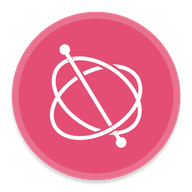
反射大师安卓10
系统工具 | 156KBMB | 2025-06-26
进入 -

Download.com.vn
阅读浏览 | 5.62MB | 2025-06-25
进入 -
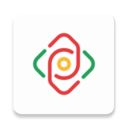
AR远程协助工具Zoho Lens
办公学习 | 25.87MB | 2025-06-24
进入 -

云南财经职业学院
办公学习 | 41Mb | 2025-06-24
进入 -

京东秒送app下载全cg解锁版
生活实用 | 16.76M | 2025-06-24
进入 -

APKUpdater中文版
系统工具 | 2.72 MB | 2025-06-23
进入 -
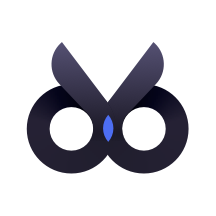
度咔剪辑特别版
摄影图像 | 44.0 MB | 2025-06-23
进入 -
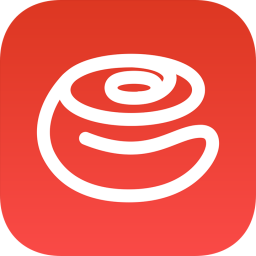
朝歌小悦
生活实用 | 38Mb | 2025-06-23
进入
推荐专题
- 手机绘画软件
- 免费的手机绘画软件